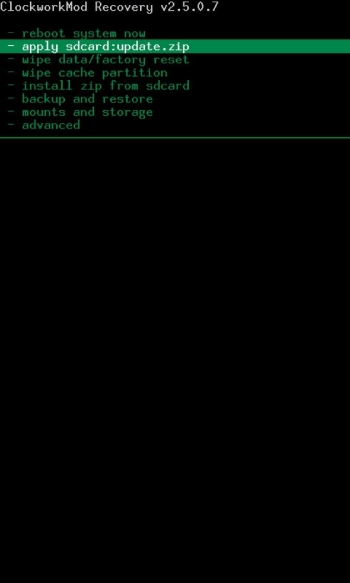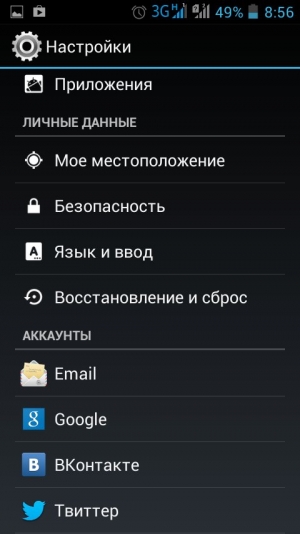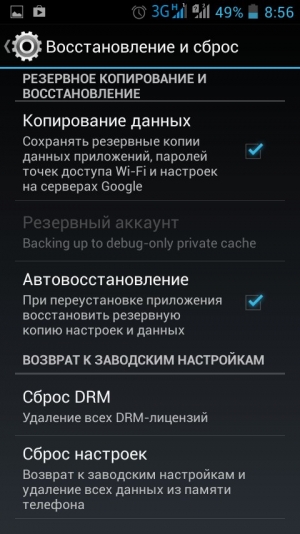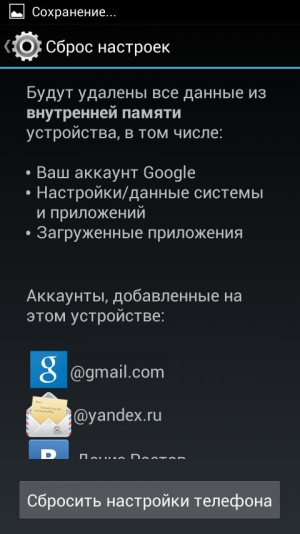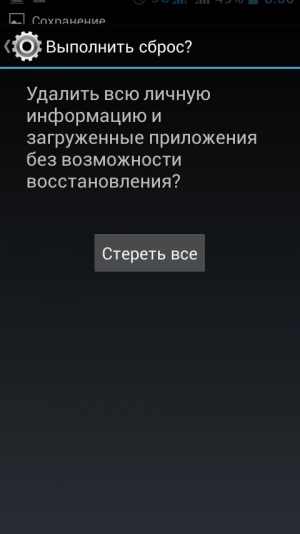- Что будет, если сбросить все настройки на Андроид до заводских
- Зачем сбрасывать до заводских настроек
- Как сбросить настройки телефона до заводских
- Как полностью очистить телефон
- Какие бывают сбросы настроек
- Как сбросить настройки на Андроиде до заводских
- Как сбросить Андроид до заводских настроек: способ №1.
- Как сбросить Андроид до заводских настроек: способ №2.
- Как сбросить Андроид до заводских настроек: способ №3.
Что будет, если сбросить все настройки на Андроид до заводских
Вам когда-нибудь приходилось сбрасывать свой смартфон на Android до заводских настроек? Скорее всего, нет. Потому что особого смысла в этой процедуре нет, особенно, если с аппаратом всё в порядке. Несмотря на то что вы в принципе можете без проблем восстановить данные, которые были на устройстве до сброса, это совершенно необязательная процедура, выполняемая только в крайних случаях. Тем интереснее тем, кто никогда не делал сброса, что происходит, если его всё-таки выполнить. Восполняем пробел.
Сброс настроек смартфона до заводских — это крайняя мера, к которой не следует прибегать по пустякам
Сам по себе сброс настроек – это крайняя мера, к которой следует прибегать только в самых крайних случаях, и только, если вы отдаёте себе отчёт в том, зачем это нужно. Он представляет собой удаление всех данных из памяти устройства или внешнего накопителя, который используется в устройстве, а также всех приложений и надстроек, совершённых пользователем.
Зачем сбрасывать до заводских настроек
Удалить данные с Android-смартфона можно разными способами
Резонных причин для проведения этой процедуры не так уж и много:
- Заражение вирусами или другим вредоносным ПО
- Самопроизвольные зависания или перезагрузки
- Продажа смартфона на вторичном рынке
- Потеря или кража смартфона
Выполнить сброс до заводских настроек можно как на самом устройстве, так и удалённо. Второй способ считается экстренным, потому что обычно выполняется в ситуации, когда устройство потеряно или украдено. Правда, удалённый сброс не всегда представляется возможным, поскольку для удаления всех данных требуется, чтобы устройство находилось в сети. Это нужно, потому что сигнал аппарату будет направлен через интернет. Но обо всём порядку.
Как сбросить настройки телефона до заводских
Сначала разберём, как выполнить удалённый сброс, потому что тут всё намного проще:
- Перейдите на сайт отслеживания своего устройства;
- Пройдите авторизацию в своём аккаунте Google;
Удалённый сброс настроек лишит вас возможности отслеживать его и дальше
- Выберите нужное устройство и нажмите Erase Device;
- Убедитесь в наличии соединения подтвердите удаление данных.
После этого все данные с вашего устройства будут удалены, а новый владелец, который нашёл его или украл, не сможет получить к ним доступ, даже если найдёт способ снять с него блокировку. Правда, помните, что сброс настроек лишит вас возможности отслеживать свой гаджет и дальше, потому что вместе с данными из его памяти пропадут и все авторизации.
Как полностью очистить телефон
- Перейдите в «Настройки» — «Система и обновления»;
- Пролистайте вниз до вкладки «Сброс» и откройте её;
Параметры для полного сброса настроек и удаления данных указаны стрелками
- Выберите «Восстановление заводских настроек»;
- Нажмите «Сбросить настройки телефона» и подтвердите процедуру.
Какие бывают сбросы настроек
Наверняка вы обратили внимание, что в разделе «Сброс» есть целых три параметра:
Сброс всех настроек не удаляет данные, а просто откатывает устройство к тем параметрам, которые были установлены при активации. Пригодится, если вы что-то там наизменяли, а теперь не знаете, как вернуть всё назад. Выполнение этой процедуры позволит сохранить все установленные приложения и имеющиеся в их распоряжении данные.
Сброс настроек сети, соответственно, откатывает все настройки сети к заводским. В этом случае интернет-профиль вашего оператора тоже будет удалён, а DNS откатится к исходному. Что касается приложений и остальных данных, которые были до сброса, они останутся на устройстве как и прежде, никуда не девшись.
Восстановление заводских настроек – это самый суровый метод удаления данных и восстановления к исходному состоянию. Как ни странно, он вообще не содержит в своём названии слова «сброс». После него на устройстве не останется никаких признаков того, что его кто-то использовал. Вам придётся настроить его заново, выбрав те же параметры, которые вы выбирали при первоначальной активации.
Какой способ выбрать, решайте по ситуации. Если ничего критического с устройством не произошло, а вы просто изменили какую-то надстройку и теперь не знаете, как вернуть всё назад, выбирайте сброс настроек. Если возникли неполадки с интернетом, сбросьте данные сети – как правило, это помогает. Ну, а если устройство продаётся или с ним происходит что-то совсем неладное, поможет только полное восстановление.
Новости, статьи и анонсы публикаций
Свободное общение и обсуждение материалов
На прошлой неделе мы рассказывали о том, можно ли оставлять зарядку в розетке. Этот материал вызвал нешуточный интерес со стороны наших читателей, и мы решили, что неплохо было бы продолжить тему, рассказав вам про качественные адаптеры и кабели для зарядки, которые можно и нужно приобретать для своих смартфонов. Оговоримся сразу: не все из представленных экземпляров будут стоить как оригинал, некоторые обойдутся даже дешевле, а качество у них будет абсолютно точно не хуже. Если пользуетесь недорогими китайскими проводками или аксессуарами, которые давно отправить в утиль, то вам точно стоит изучить нашу статью и порадовать свой смартфон. Кроме того, добавили сюда парочку приятных мелких девайсов, которые точно вам пригодятся. Приятных покупок!
Чем пользователей традиционно привлекают iPhone? Ну, наверное, сроками программной поддержки. Ведь если среднестатистический смартфон на Android в лучшем случае обновляется только 3 года, то аппараты Apple живут минимум вдвое дольше. Поэтому даже через 3-5 лет iPhone ещё можно без проблем продать на вторичке, тогда как Android-смартфоны забываются и перестают быть кому-либо интересны уже по истечении пары лет. Понятное дело, что бесконечно долго так продолжаться попросту не могло.
В последние годы покупатели запутались в разных брендах. Китайских компаний и без того слишком много, так еще они умудряются создавать суббренды — дочерние компании, которые отличаются от главного производители. Тем интереснее, зачем китайским производителям нужны дополнительные подразделения, если есть и без того широкие линейки своих устройств, рассчитанных на разных потребителей. Часто суббренды становятся настолько успешными, что получают полную свободу действий и независимость от основной компании. Давайте разберемся, чем устройства суббрендов отличаются от гаджетов основной компании, как бренды борются за покупателей, и бывают ли неудачные примеры появления суббрендов?
Что то особо ценной информации я так и не увидел, вопрос а есть она или нет. Но сброс настроек сейчас не такая уж беспрецендентная процедура удаления данных как пишет автор. Да случается всякое. А андроид не iPhone чтоб так сильно пугаться сброса настроек. Предварительно настроив сохранение данных на карту памяти можно не переживать за сохранность фотографий. А вот то что автор говорит о сбросе настроек при потере — это очень даже вредно, вопрос зачем это вообще делать. Сейчас все смартфоны не начального уровня имеют на себе защиту кодом и отпечатком пальца, поэтому при потере смартфона лучше не торопиться со сбросом, а стоит попытаться все таки найти местоположение телефона. Через сброс настроек вы заявляет гуглу свой код разблокировки смартфона, да он остаётся зашитым в памяти в особом месте, но при краже такой смартфон можно будет перепрошить и использовать как новый, если вы не делаете сброс настроек, прошивка может и слетит, но гугл будет настойчиво требовать от нового владельца ввести данные от предыдущей учётной записи. Поэтому пока ваши данные фотки музыка остаются на заблокированном смартфоне вместе с кодом блокировки и шифрованием злоумышленники будут дольше искать пути разблокировки. Сейчас в смартфонах есть функция шифрования данных на карте памяти, но это уже другая история и там тоже есть нюансы.
Источник
Как сбросить настройки на Андроиде до заводских
Как сбросить настройки на Андроиде до заводских. Часто в наших инструкциях и советах мы советуем сделать сброс Android до заводских настроек, иными словами сделать Hard Reset, как решение различных проблем. Но стоит понимать, что данный процесс удалит с вашего устройства следующие данные: все установленные программы и игры, контакты из записной книжки, а так же всю информацию о пользователе устройства (учетные записи). Данные на карте памяти, при этом затронуты, не будут.
После того, как вы сделаете сброс до заводских настроек, ваше устройство под управлением Android, станет, таким же, каким он был после покупки в магазине. На всякий случай можно сделать резервную копию данных, если вы потом можете захотеть их восстановить.
Ничего сложного в этом нет, нужно всего лишь следовать инструкции. Существует три основных способа, как сделать Hard Reset.
Как сбросить Андроид до заводских настроек: способ №1.
Итак, данный способ будет актуален для тех пользователей, у которых устройство вообще не включается или зависает на логотипе фирмы при включении, а так же если вы забыли графический ключ и пароль блокировки. Иными словами, если комфортной работы со смартфоном или планшетом вы не ощущаете, то данная инструкция будет для вас интересна.
Полностью выключаем свое устройство (должны погаснуть все кнопки и экран). Это необходимо для того, чтобы зайти в режим Recovery. Для этого необходимо одновременно зажать и удерживать некоторую комбинацию клавиш. Для разных устройств подойдут разные комбинации:
- кнопка уменьшения громкости (Volume Down) и кнопка включения устройства (Power) (наиболее частая комбинация);
- На некоторых моделях LG — аналогично 1 способу (кнопка включения+громкость вниз), но как только появится логотип LG, отпустить и еще раз нажать кнопку включения.
- кнопка увеличения громкости (Volume Up), кнопка уменьшения громкости (Volume Down) и кнопка включения устройства (Power);
- кнопка включения устройства (Power), кнопка домой (Home) и кнопка увеличения громкости (Volume Up);
- кнопка увеличения громкости (Volume Up) и кнопка включения устройства (Power);
- кнопка увеличения громкости (Volume Up) и кнопка уменьшения громкости (Volume Down).
Данные комбинации клавиш необходимо зажимать и удерживать до тех пор, пока ваше устройство не перейдет в режим Recovery.
Перемещение по меню Recovery осуществляется с помощью кнопок регулировки громкости (при наличии сенсорного Recovery управление осуществляется стандартным образом), а подтверждение выбора осуществляется с помощью кнопки питания или же контекстного меню.
Следующим шагом , который необходимо выполнить является поиск пункта «wipe data/factory reset» (либо «Clear eMMC«, либо Clear Flash), выбираем его, а после нажимаем «yes — delete all user data». После завершения процесса удаления всех данных, выбираем пункт «Reboot System» (перезагрузка системы).
Названия пунктов могут отличаться, но не существо, поэтому процесс сброса Android до заводских настроек практически одинаков на всех устройствах.
Как сбросить Андроид до заводских настроек: способ №2.
Итак, следующие два способа сброса до заводских настроек подойдут именно тем пользователям, которые могут зайти в систему, перейти в «Настройки» или добраться до «Диалера» (набора номеров).
Для устройств на Android 4.0 и выше нам необходимо зайди в Меню -> Настройки -> и выбрать пункт Восстановление и сброс. Далее нужно спуститься в самый низ и нажать на «Сброс настроек».
После этого система проинформирует нас о том, что все данные хранящиеся в памяти устройства будут удалены. В самом низу будет пункт «Сбросить настройки телефона», нажимаем на него.
После этого система еще раз «спросит» вас о том, хотим ли мы удалить всю личную информацию и загруженные приложения без возможности восстановления, нажимаем «Стереть все». Далее произойдет процесс удаления данных, и устройство будет перезагружено.
На некоторых устройствах названия пунктов разнятся, но процесс сброса до заводских настроек полностью аналогичен.
Как сбросить Андроид до заводских настроек: способ №3.
Ну и последний способ, который является наиболее простым и не требует поиска пунктов сброса настроек. Переходим в диалер (приложение для набора номера) и набираем один из кодов: *2767*3855#, *#*#7780#*#* или же *#*#7378423#*#*. После чего начнется процесс сброса данных, вся информация будет удалена.
На этом процесс сброса до заводских настроек закончен, ничего сложного в этом нет. Главное отдавать себе отчет, в том, что все данные с устройства будут удалены и восстанвоить их будет не возможно.
Источник